YouTubeが見れない時の原因や解決方法は、
このブログでいろんなケースを解説してきたんだけども、
ブラウザによっても、その原因は違ってくるんだ!
そこで今回はPC用ブラウザ「Firefox」でYouTubeが見れない時の
よくある原因と解決方法について解説しよう!
目次
FirefoxでYouTubeが見れない主な原因
まずは主な原因を挙げてみよう。
- 必要なアプリケーションのバージョンが古い。
これは、Firefoxのブラウザ、YouTube、プラグイン…色々な関連アプリやソフトに
必要なものだから、きちんと最新版にアップデートする必要がある。
- 動画自体が何らかの理由でブロックされている。
動画自体に閲覧制限がある場合は仕方ない。でも一部制限なら解決できる。
この記事を参考にしてみてほしい。
→YouTubeの一部動画が地域制限で見れない理由と回避方法
- インターネット接続が不安定。
自宅の回線を使ってるなら、ケーブルが外れてたりしない限り大丈夫だと思うけど、
もし携帯回線(4G・LTE・3G)のテザリングでYouTubeを見てる場合は、
通信速度を制限されているのかもしれない。
通信量の上限(1ヶ月7GB,3日1GB など)を突破して、
通信速度を128kbpsなどに制限されると、
YouTubeどころか普通のwebサイトを見ることもままならないから、
携帯回線以外で接続するしかないだろう。
この記事でも、一番の解決方法を詳しく紹介しているから参考にしてね。
→ スマホのデータ通信量制限でYouTubeが見れない時の一番の解決方法
- 必要なプラグインがインストールされていない、または無効になっている。
- 他のプラグインや拡張機能が干渉してしまう。
これらの問題のお解決方法は、Firefoxで特有の問題だ。
以下で詳しく解説していこう。
プラグインのインストールおよび、有効化の設定
Firefoxは、本来追加のプラグインをインストールすることなく、
オープンメディアと、一部のメディア形式を再生することができる。
逆に言えば、そういったメディア形式ではない動画ファイルの場合、別途、
プラグインをインストールする必要や、プラグインの有効、無効の設定も必要だ。
さっそく、その方法を2つ書いておこう。
プラグインをインストールする場合。
プラグイン自体が古い、またはプラグインがインストールされていないなどで、
新たにインストールしたい場合だけど、
実はこういった動画や音声のFlashのプラグインは沢山ある。
そこで、新たにプラグインをインストールする場合は、
一つ一つのインストール方法を解説しているMozillaのページを参考にしてみてほしい。
→Mozillaサポートページ(プラグインのインストール)
プラグインの設定が無効になっている場合。
最新のFirefoxでは、アドオンマネージャでFirefox のプラグインの初期設定が
「実行時に確認する」にセットされるようになった。
(Adobe Flash は例外で、常に有効化される)
だから、何も設定しない場合は有効化されていないケースが多い。
そこで、プラグインを実行するか更新するかを選ぶ方法を
Mozillaサポートページにて確認してみてほしい。
プラグインが動作しない場合の、再有効化の方法
Firefox 21 以降、プラグインがインストールされる場所が変更されたんだ。
それによって、Windows Media プラグイン などの
メンテナンスされていないプラグインが動作しなくなることがある。
この場合はFirefox の設定を以下のように変更する必要がある。
- ロケーションバー に about:config と入力し、Enter キーを押す。
(注意:)about:config の “動作保証対象外になります!” という警告ページが表示されたら、
をクリックし、 about:config ページを開いてね。 - 「plugins.load_appdir_plugins」 設定を検索する。
- 「plugins.load_appdir_plugins」 設定をダブルクリック。
値を True に変更! - メニューボタン「≡」をクリックして、「終了」をクリック。
- Firefox を再起動する。
プラグイン・アドオンを無効化する
プラグインやアドオンをインストールしたことが原因で、
YouTubeが見れなくなることもあるんだ。
何か新しいプラグインやアドオンをインストールした時だけでなく、
アップデートした時にも、そういう症状が発生する可能性も考えられる。
そういう場合は、プラグインを一旦無効化してみるというのも一つの手だ。
方法は、メニューからアドオンを選択して、無効にするアドオンを選択すればOKだ。
詳しい方法は、公式サポートのこのページを参考にしてね。
プラグインや拡張機能など不具合の解決
こういった、色々な要素が絡んで自分では何をしたらいいかわからない場合、
Firefoxの再起動か、パソコンの再起動がおススメだ!
再起動は、様々な不具合を直してクリアにしてくれるから、
まず一番最初に試すのも有りだよ!
他にも簡単な解決法としては、
- キャッシュの消去
- Firefoxをセーフモードで起動する
- Firefoxのリフレッシュをする
などが、パソコンやブラウザの再起動と同じく「一発解決」の方法だ。
せっかくだから、その中から「キャッシュの消去」方法を解説しよう。
Firefoxで、キャッシュを消去する方法
1:メニューボタン「≡」をクリックし、履歴→最近の履歴を消去の順に選択する。
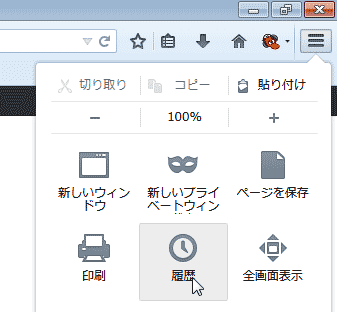
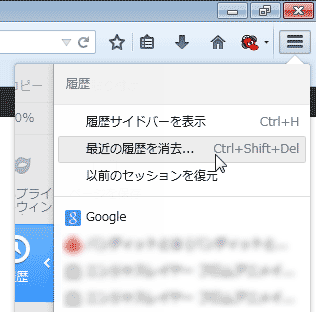
2:消去する履歴を選択と、消去する項目を選ぶ。
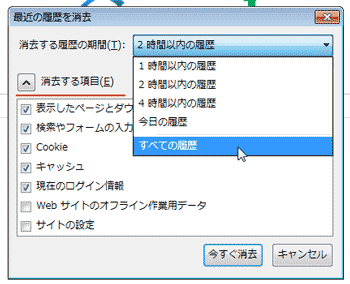
4:選択し終わったら、今すぐ消去をクリック。
そのあとにパソコンの再起動をすれば、なお完璧だ!
編集後記
Firefoxで、YouTubeが見れなくなった時の対処方法について説明したけど
どうだったかな?
Firefoxは、その拡張性の高さで人気も高いよね?
でも、プラグイン・アドオンなどの設定などが少々ややこしくて、
組み合わせによっては競合を起こしてYouTubeが見れなくなるってこともありうるんだ。
それらもうまく使いこなしながら、快適にYouTubeを楽しんでほしいナ。

